Instalación y configuración de Citrix Xenserver 6.5 - Parte 1

- 3181
- 826
- Hugo Vera
A medida que los dispositivos informáticos superan rápidamente los requisitos de los sistemas operativos, se ha vuelto cada vez más eficiente para que las organizaciones inviertan/migran a sistemas virtualizados. Las tecnologías de virtualización del sistema operativo no son nada nuevo, pero en los últimos años se han vuelto cada vez más populares a medida que los centros de datos buscan proporcionar más funcionalidad en la misma o menos cantidades de espacio físico. Simplemente aprovechando los recursos no utilizados en servidores/estaciones de trabajo potentes, las empresas pueden ejecutar efectivamente múltiples servidores lógicos en uno o varios servidores físicos.
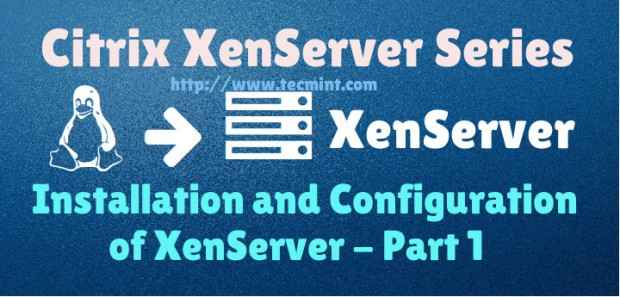 Guía de instalación y configuración de Xenserver - Parte 1
Guía de instalación y configuración de Xenserver - Parte 1 Citrix ofrece dicha solución, conocida como Xenserver, que utiliza lo popular Linux Xen Hypervisor. El Hypervisor Xen se conoce como un "hipervisor de metal"Es decir, se instala en el servidor físico y actúa como un administrador de recursos para todas las instancias de servidor virtualizadas que se ejecutarán además de Xen.
Esto contrasta con sistemas como VirtualBox que requieren que se instale un sistema operativo Linux/Mac/Windows y luego se creen máquinas virtuales dentro de la aplicación VirtualBox. Este tipo de hipervisor generalmente se conoce como un hipervisor alojado. Ambos tipos de hipervisores tienen su lugar y beneficios, pero este artículo en particular va a analizar el hipervisor de metal desnudo en Xenserver.
En este 5 Artículo Citrix xenserver Serie, va a cubrir los siguientes temas:
Parte 1: Instalación y configuración de xenserver 6.5 Parte 2: Instalación de Xenserver 6.5 parches con medios locales y de forma remota Parte 3: Configuración de Xenserver Network (Bond LACP, VLAN y Bonding) Parte 4: Cómo crear y agregar repositorios de almacenamiento de Citrix xenserver Parte 5: Cómo crear e instalar máquinas virtuales invitadas en Xenserver Parte 6: Xenserver físico a migración virtual Parte 7: Administración de Xenserver con interfaces web Xencenter y Xen OrchestraActualizar*: En mayo de 2016, Citrix lanzó la nueva versión de la plataforma Xenserver 7.
Parte 1: Instalación nueva de Xenserver 7 Parte 2: Xenserver 7 - actualización de la piscinaEste primer artículo pasará por el proceso de instalación y configuración Citrix xenserver. Las adiciones futuras a este artículo pasarán a través de la adición de repositorios de almacenamiento de máquinas virtuales, agrupación de Xenserver, creando máquinas virtuales en el Xenserver, así como la administración de Xenservers con Xencenter y Xen Orchestra como se discutió anteriormente.
Requisitos del sistema
- Xenserver 6.5 ISO: http: // xenserver.Org/abierta-descarga de virtualización.html
- Servidor capaz de virtualización
- La lista de compatibilidad de hardware está aquí: http: // hcl.xenserver.org/
- Muchos sistemas funcionarán incluso si no se enumeran, pero los resultados pueden variar, usar su propio riesgo.
- Mínimo de 2 gb RAM; 4GB o más recomendado para ejecutar máquinas virtuales
- Mimimum 1 64bit 1.CPU de 5 GHz; Se sugieren 2 GHz o más y múltiples CPU
- Espacio duro de al menos 16 GB; más requerido si las máquinas virtuales se guardarán localmente
- Al menos una tarjeta de red de 100 Mbps; Gigabit múltiple sugerido
Configuración del sistema de prueba
- 1 IBM X3850
- 4 hexcore 2.CPU de 66 GHz
- 64 GB de RAM
- 4 tarjetas de gigabit nic
- 4 unidades SAS de 300GB (exagerada pero fue todo lo que estaba disponible)
- 24TB Dell PE5500E para el almacenamiento de los discos de la máquina virtual (no es necesario si existe suficiente espacio local en el Xenserver)
En general, este servidor está preparado para ser estelar Xenserver Así que comencemos el proceso de instalación.
Instalación de Citrix xenserver 6.5 Guía
1. El primer paso en la instalación es descargar el Xenserver ISO archivo. Esto se puede lograr fácilmente visitando el enlace de arriba o usando el 'wget'Utilidad en un sistema Linux.
# wget -c http: // downloadns.citrix.comunicarse.bendeo.net/10175/xenserver-6.5.0-xenserver.organización-instalación-CD.Yo asi
Ahora quema el ISO en un CD o usando 'dd'Copiar el ISO en una unidad flash.
# dd if = xenserver-6.5.0-xenserver.organización-instalación-CD.ISO de =
2. Ahora coloque los medios en el sistema que Xenserver se instalará y arrancará a ese medio. Al arranque exitoso, el usuario debe ser recibido por el maravilloso Citrix xenserver chapoteo.
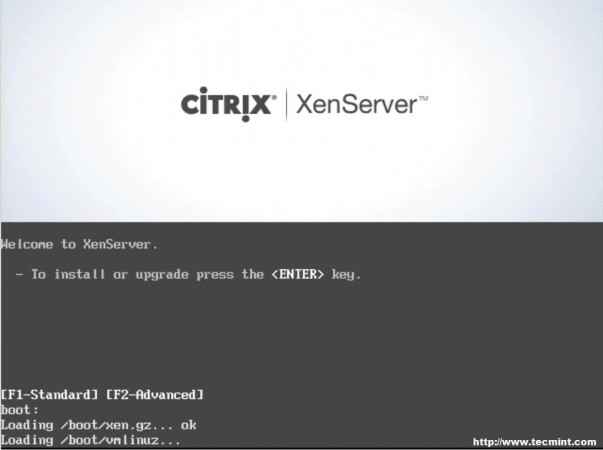 Menú de arranque xenserver
Menú de arranque xenserver 3. En este punto, simplemente presione ingresar Para comenzar el proceso de arranque. Esto arrancará al usuario en el instalador de Xenserver. La primera pantalla le pedirá al usuario que proporcione un idioma selección.
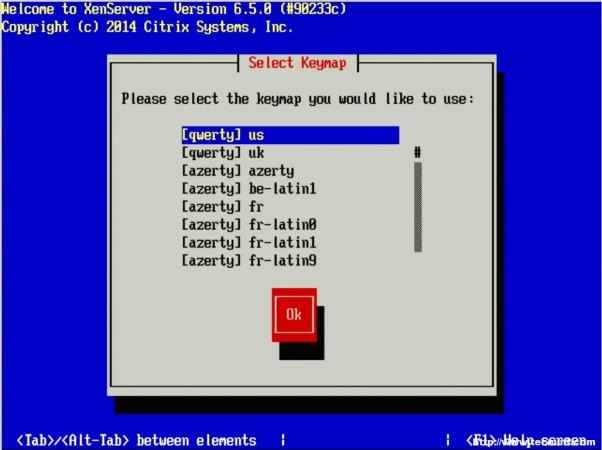 Seleccione el lenguaje de instalación de Xenserver
Seleccione el lenguaje de instalación de Xenserver 4. La siguiente pantalla le pide al usuario que confirme el motivo del arranque en este medio, así como proporcione la opción de cargar controladores de hardware adicionales si es necesario. En este caso particular, es instalar xenserver en la máquina para que sea seguro hacer clic "DE ACUERDO".
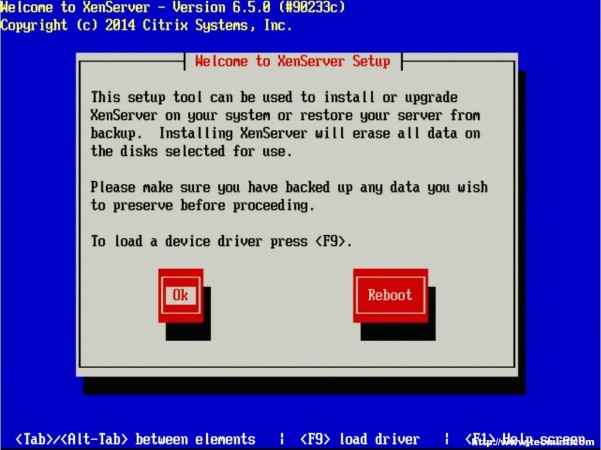 Cargar controlador del dispositivo Xenserver
Cargar controlador del dispositivo Xenserver 5. El siguiente mensaje es el obligatorio Eula (Acuerdo de licencia de usuario final). Siéntase libre de leer todo, ya que se supone que de todos modos de todos modos, de lo contrario, usando las flechas del teclado, mueva el cursor al "Acepta EULA"Botón y presione Enter.
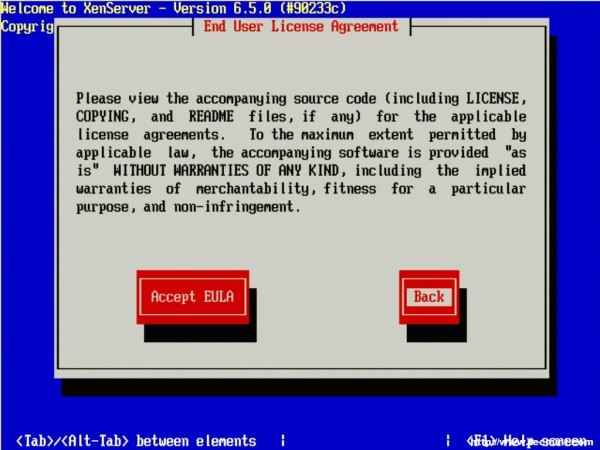 Aceptar el acuerdo de licencia
Aceptar el acuerdo de licencia 6. La siguiente pantalla solicita el dispositivo de instalación. En este ejemplo el REDADA La configuración en el servidor es donde se instalará Xenserver.
El REDADA El sistema se refleja como "SDA - 556 GB [IBM ServerAid -MR10K]"Para esta guía, el aprovisionamiento delgado no es necesario. Asegúrese de que el asterisco ( *) El personaje está al lado de la selección del disco duro para instalar xenserver y pestaña al "DE ACUERDO" botón.
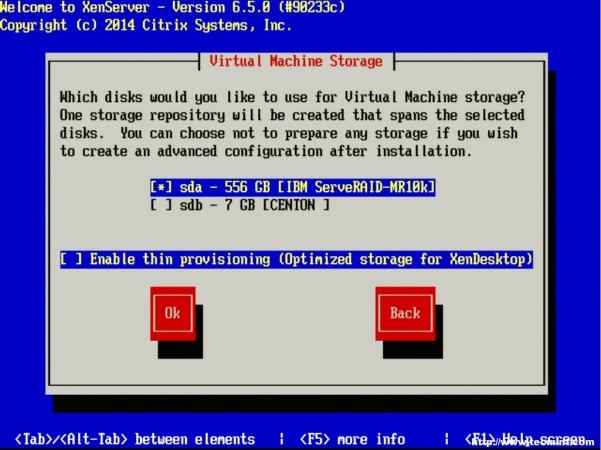 Seleccione el almacenamiento de la máquina virtual Xenserver
Seleccione el almacenamiento de la máquina virtual Xenserver 7. La siguiente pantalla solicitará al usuario la ubicación de los archivos de instalación. Dado que el instalador se arrancó localmente con un CD/DVD/USB, asegúrese de seleccionar el "Los medios de comunicación locales" opción.
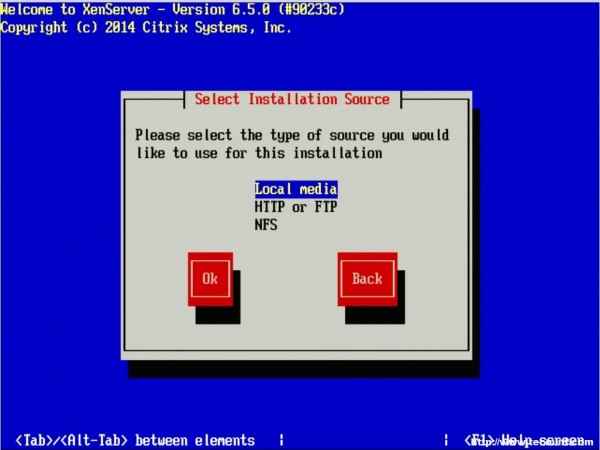 Seleccione la fuente de instalación de Xenserver
Seleccione la fuente de instalación de Xenserver 8. El siguiente paso permite la instalación de Paquetes suplementarios (Sp) en el momento de la instalación. Para esta guía, ninguno de los paquetes suplementarios disponibles se instalará en este punto, pero se cubrirá más tarde una vez que Xenserver esté en funcionamiento.
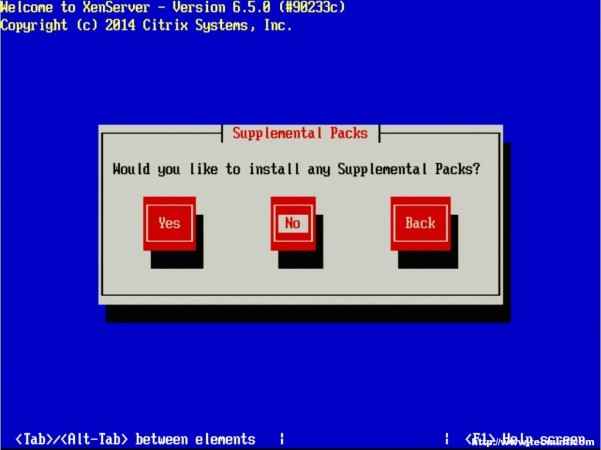 Seleccionar paquetes suplementarios
Seleccionar paquetes suplementarios 9. La siguiente pantalla preguntará si el usuario desea verificar que el medio de instalación no esté corrupto. Generalmente esta es una buena idea, pero es una elección personal. En general, la verificación de este servidor de prueba tardó aproximadamente 3 minutos en un CD.
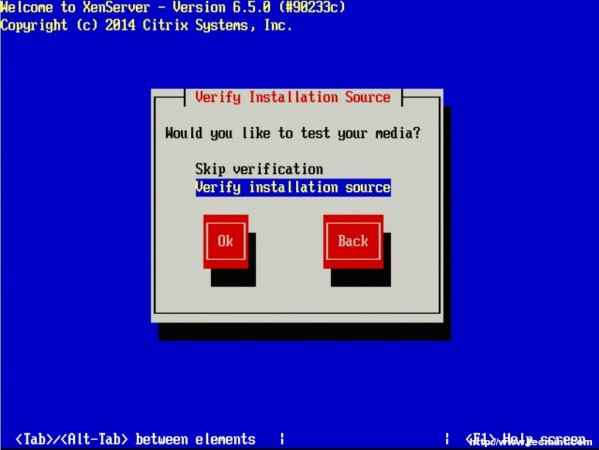 Verificar los medios de instalación de Xenserver
Verificar los medios de instalación de Xenserver 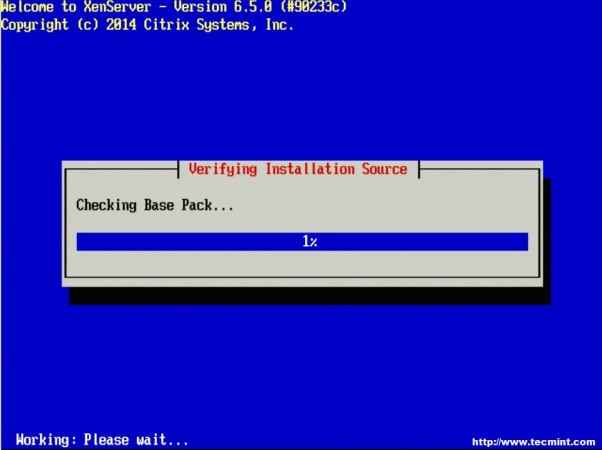 Paquete base de comprobación
Paquete base de comprobación 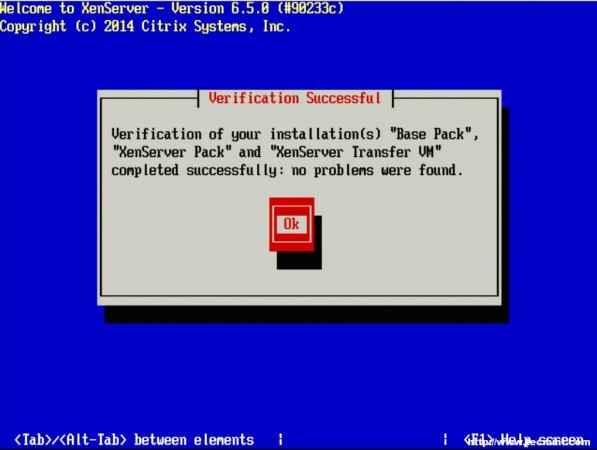 Páginas exitosas de verificación: 1 2
Páginas exitosas de verificación: 1 2
- « Gradio te permita buscar y escuchar estaciones de radio por Internet en el escritorio de Linux
- Instalación de Xenserver 6.5 parches con medios locales y de forma remota - Parte 2 »

